
最新Win11正式版下载
全自动无人值守安装
常用软件人性化选择
最全驱动安装方案

免激活Win10纯净版下载
全自动无人值守安装
常用软件人性化选择
最全驱动安装方案
时间:2021-06-04 来源:下载之家 访问:次
爱思助手如何导入导出电子书?爱思助手是一款非常好用的手机管理软件,是全球首款集一键查询shsh、一键备份shsh、一键刷机功能于一身的强大利器,功能强大,使用便捷,只需轻轻地按下一个按钮便可以完成查询shsh、备份shsh和刷机。我们可以使用它导入导出照片、视频、歌曲、电子书等,同时也可以对设备中的各种数据资料进行管理,功能十分强大。今天下载之家官网小编给大家带来的是爱思助手导入导出电子书的具体操作方法,感兴趣的小伙伴一起来看看吧。
1、电脑端和手机端都安装好爱思助手以后,点 “我的设备”-“电子书”;
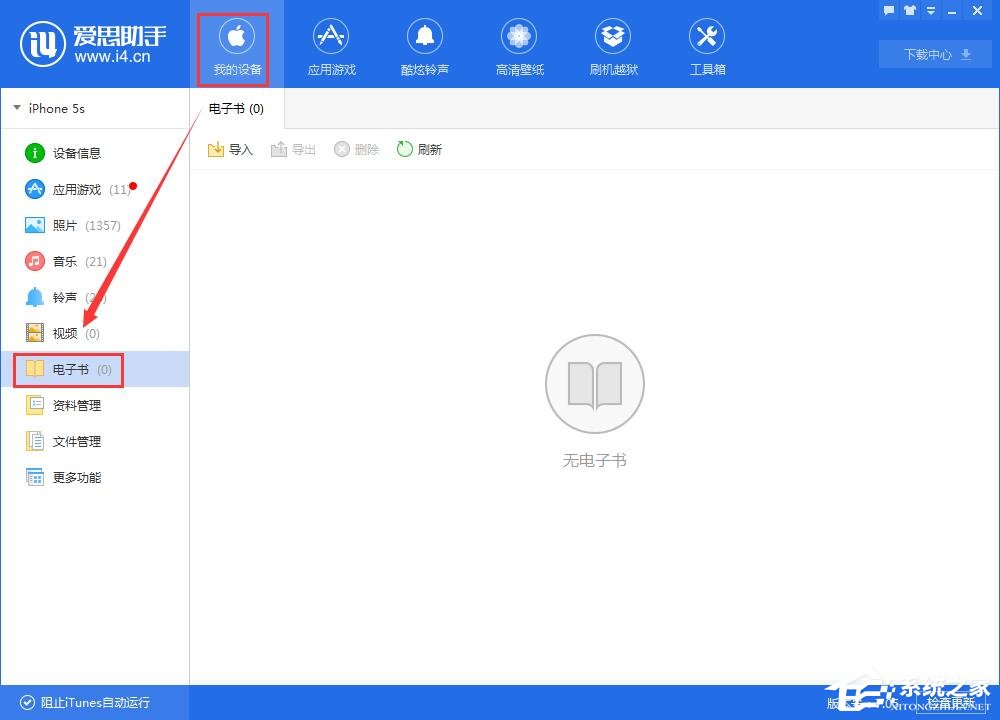
2、点“导入”-“选择文件”;
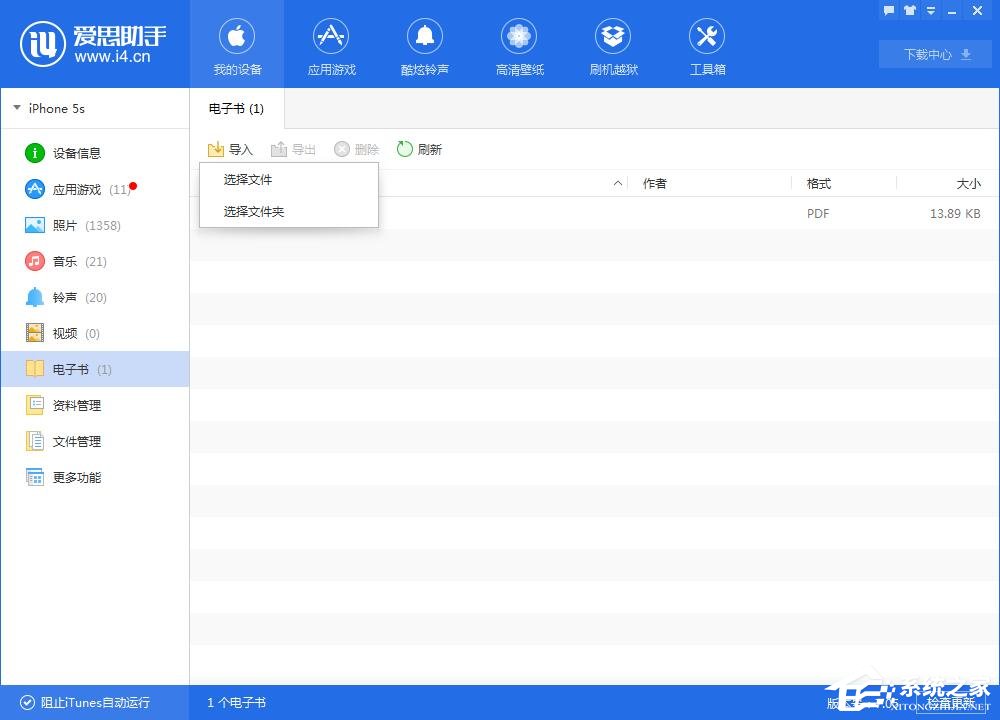
3、如下图所示,已成功导入电子书“一个小妖精”,可以回到手机上进行查看了;
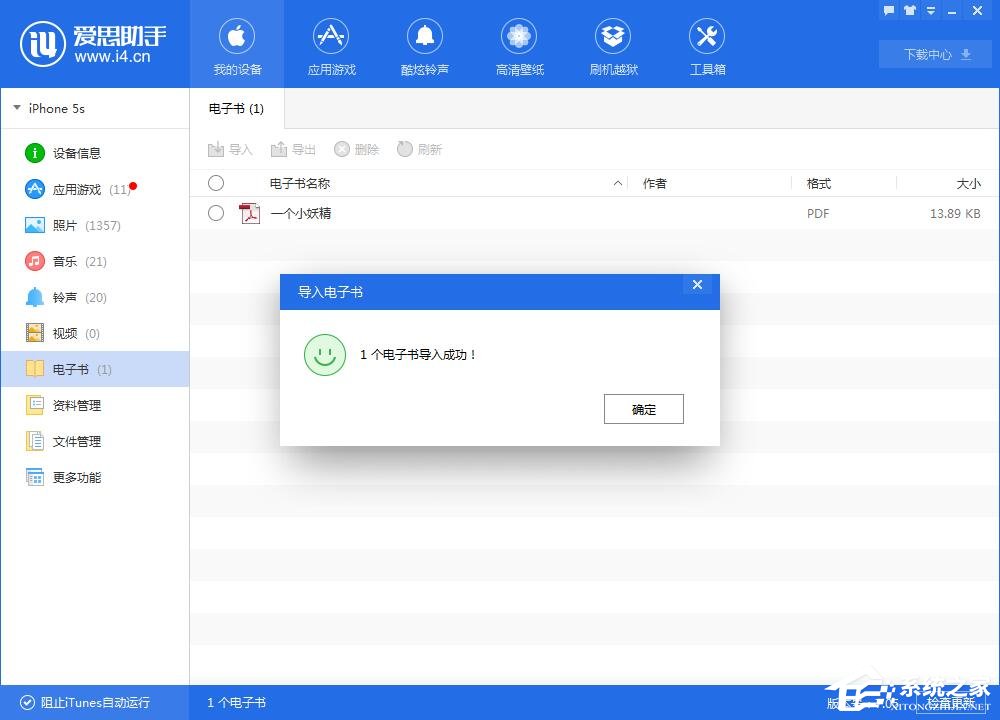
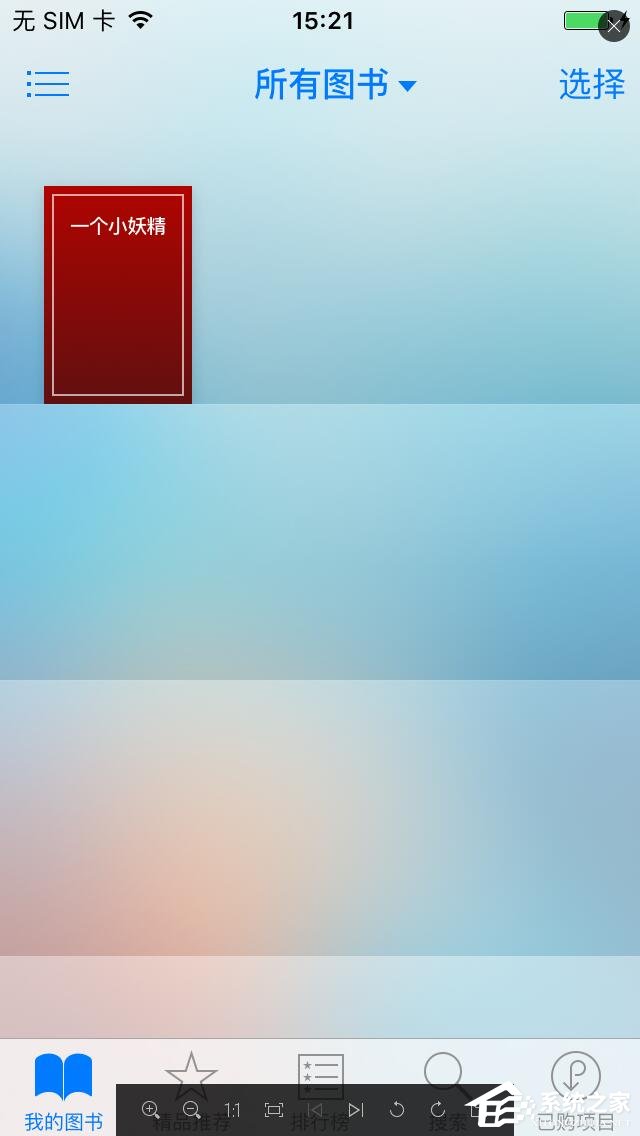
4、当然了,您也可以导出或者删除不想要的电子书,如下图,选中文件点“导出”或“删除”就可以了。
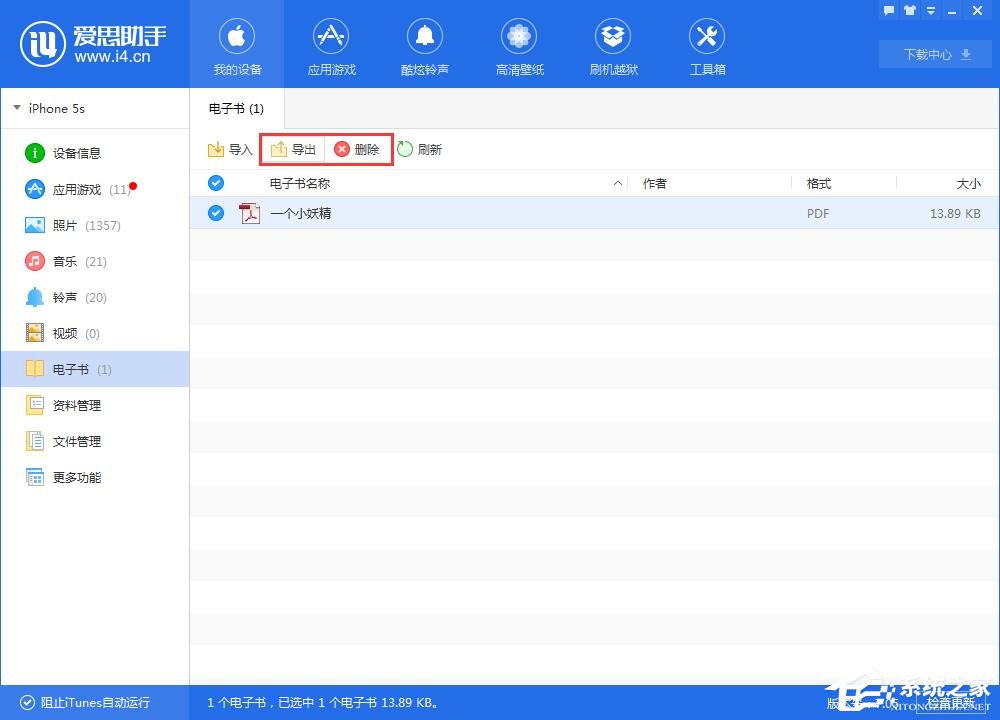
关于爱思助手导入导出电子书的具体操作方法就给大家介绍完了,还不知道爱思助手如何导入导出电子书的小伙伴可以参照上面的方法来操作哦,希望能对大家有所帮助。了解更多教程请关注下载之家官网哦……
相关文章